很多想入门Python的小伙伴,在第一步安装Python上就放弃了。从入门到放弃速度之快也是令人吃惊!今天小白就和大家一起从最基础的开始,开启我们的Python之旅!

因为通常情况下,目前流行的Linux发布版都已经预装了Python,所以小白在这里只 介绍windows下的安装过程。
PS :在这里要说明的是目前Python有两个版本,一个是2.x版,一个是3.x版,这两个版本是不兼容的。所以你只能安装一个哈~
·Tips·
安装之前请大家先了解以下两个网址:
1. Python官网:https://www.python.org
Python的安装程序、版本说明、各类会议报告、Python官方文档都在这里. 超级厉害吧
2. Python包管理工具:https://pypi.org
第一步,安装Python主程序包。
在官网下载Python最新版本。保存到你喜欢的能记住的目录下。
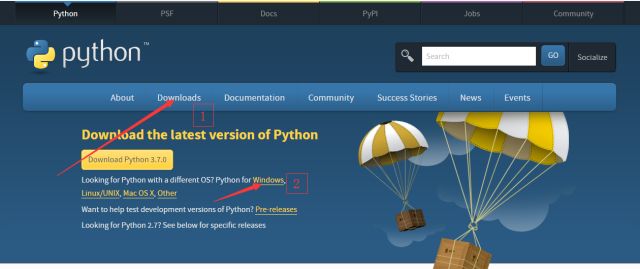
第二步,配置环境。
1. 在这个位置https://bootstrap.pypa.io/下载 get-pip.py 并保存到特定目录。例如保存到Python安装目录下。
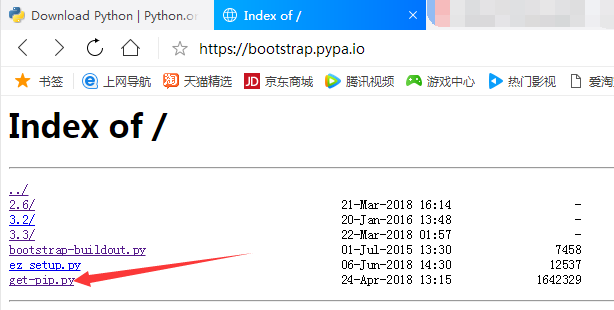
2. 下载 get-pip.py 方法如下,点击get-pip.py后复制内容,粘贴复制为新文件,文件后缀为 .py 。
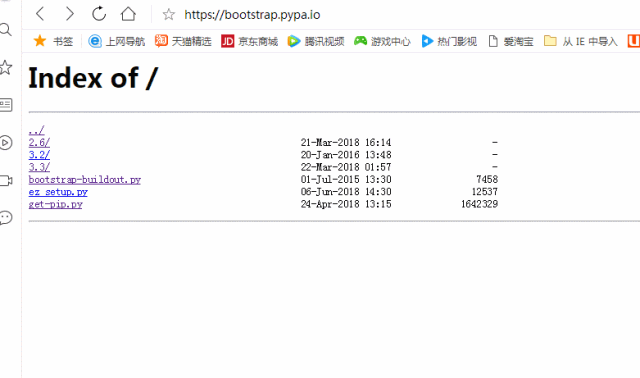
3. 启动windos的”命令与提示符“,导航到安装目录后,输入:Python.exe get-pip.py,然后就会执行自动下载和安装程序。
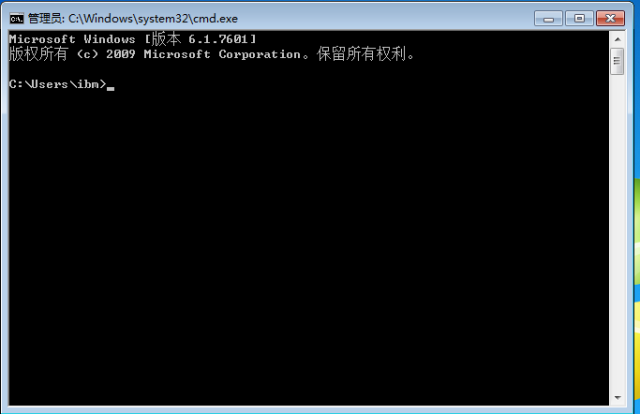
PS: Win+R,输入cmd,启动windos的”命令与提示符“
4. 在”命令与提示符“使用pip安装如下包:
Pillow,Btrees,HttpServer,persistent,setuptool,SQLObject,virtualenv,ZODB
安装命令如下:pip install<包名>
其他命令:卸载:pip uninstall<包名>,列出已经安装的包:pip list
以上,Python的环境搭建就完成了。
第三步,是给你们的安利呀~
为了让大家更容易阅读Python代码,推荐大家安装这款IDE—— Pycharm.
Pycharm是一款优秀的Python编程IDE,他高度集成了Python调试器、目前流行的多种代码控制工具如git,并且联想输入的方式也能够让你在不借助文档的情况下写出很多代码。
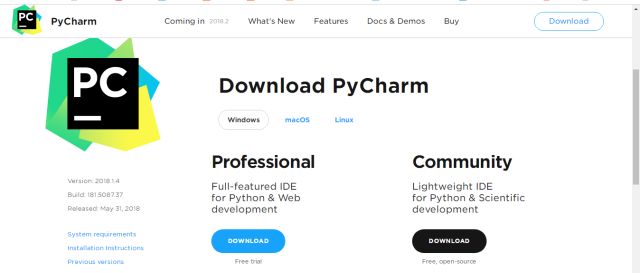
下载地址: https://www.jetbrains.com/pycharm/download/#section=windows
PS:因为小白电脑配置还有些低,安装配置说明的可能不是很全面,演示的不是很到位,不过有问题的童鞋可以后台留言呀~小白看到就会回复的!
来自 “ ITPUB博客 ” ,链接:http://blog.itpub.net/31560357/viewspace-2219226/,如需转载,请注明出处,否则将追究法律责任。
转载于:http://blog.itpub.net/31560357/viewspace-2219226/





















 3791
3791

 被折叠的 条评论
为什么被折叠?
被折叠的 条评论
为什么被折叠?








